FIX: Med preverjanjem posodobitev v predvajalniku VLC Media Player je prišlo do napake
VLC ne bo posodobljen v sistemu Windows 10
- Preverite povezavo
- Dovoli komunikaciji VLC prek požarnega zidu
- Zaženite VLC kot admin
- Onemogoči protivirusni program drugega izdelovalca
- Ročno posodobite VLC
VideoLAN VLC Media Player je definicija dobrega predvajalnika. Zajema tako veliko avdio in video formatov, zaradi česar je igralec, ki se premika, kadar drugi ne uspejo. In popolnoma brezplačen, brez previsokih cenovnih konkurenčnih ponudb. Težave pri predvajanju so tudi zelo redke, saj niso odvisne od paketov kodekov tretjih oseb. Vendar pa je tu in tam nekaj manjših težav. Ena od ponavljajočih se napak je napaka med preverjanjem napak pri posodobitvah .
Kot veste, vas bo VLC pozval, kadar koli je na voljo nova različica. Po drugi strani pa lahko ročno preverite posodobitve v razdelku Pomoč. In takrat se prikaže prej omenjena napaka. Vnesli smo nekaj sprejemljivih rešitev za težavo, zato jih preverite spodaj.
Kako popraviti napake pri posodabljanju v VLC
1: Preverite povezavo
Začnimo s preverjanjem povezave. Prepričati se moramo, da se vaš računalnik lahko poveže z namenskim strežnikom in preveri razpoložljive posodobitve. Če je težava splošne narave in se sploh ne morete povezati z internetom, smo si priskrbeli nekaj korakov, ki bi morali pomagati. Po drugi strani pa, če je težava izolirana in VLC ne bo posodobljen, nadaljujte s spodnjimi koraki.
Tukaj je nekaj osnovnih korakov za odpravljanje težav:
- Znova zaženite računalnik in usmerjevalnik.
- Flush DNS.
- Uporabite kabel LAN.
- Zaženite orodje za odpravljanje težav s povezavo.
2: Dovolite komunikaciji VLC prek požarnega zidu
Drug možen razlog za težave s posodobitvijo je v požarnem zidu Windows. Če namreč niste dovolili, da VLC prosto komunicira prek požarnega zidu Windows, se ne bo mogel povezati z namenskim strežnikom. Tako odjemalec ne bo mogel posodobiti. Zato se prepričajte, da dovolite VLC prek požarnega zidu, preden se premaknete na dodatne korake.
Če želite dovoliti VLC prek požarnega zidu Windows, sledite tem korakom:
- V iskalni vrstici Windows vnesite Dovoli in odprite » Dovoli aplikaciji prek požarnega zidu Windows «.
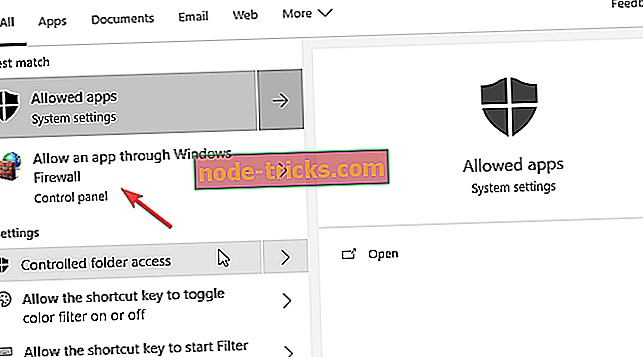
- Kliknite » Spremeni nastavitve «.
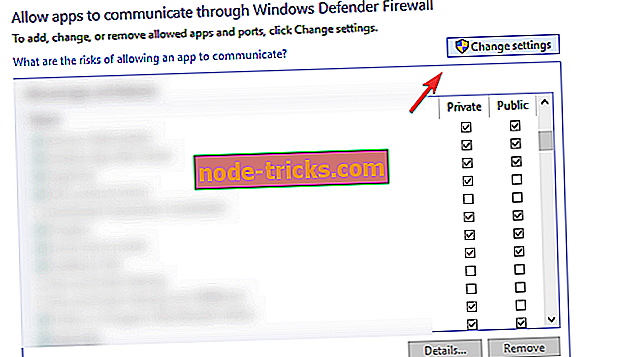
- Poiščite VLC in označite polje » Zasebno «.
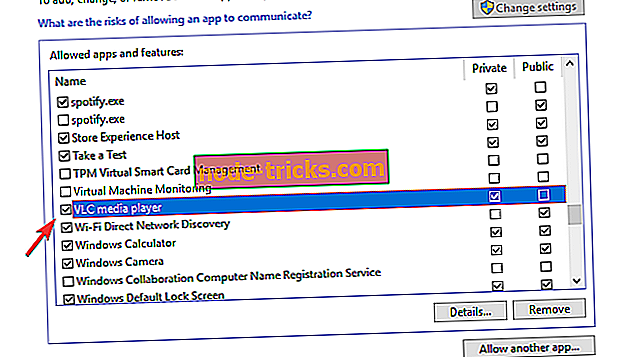
- Če VLC Media Player ni na seznamu, kliknite » Dovoli drugo aplikacijo ... « in ga dodajte. Moral bi biti v programskih datotekah (Program Files x86) v mapi VideoLan.
- Potrdite spremembe in poskusite znova posodobiti VLC.
3: Zaženi VLC kot admin
Če nekatere aplikacije tretjih oseb ne morejo izvajati nekaterih funkcij, je to morda posledica sistemskih omejitev. Windows 10 kot platforma ni ravno pripravljen dovoliti, da bi aplikacije tretjih oseb prenesle karkoli. Ta dovoljenja morajo biti odobrena, ko je program nameščen iz zaupanja vrednega vira. Vendar se zdi, da to ni vedno tako.
Torej, kar morate storiti, da se izognete možnim sistemskim omejitvam, je, da zaženete VLC kot skrbnik. Če niste prepričani, kako to trajno nastaviti, sledite tem korakom:
- Z desno tipko miške kliknite bližnjico na namizju VLC in odprite Lastnosti .
- Izberite kartico Združljivost .
- Označite polje » Zaženi ta program kot skrbnik «.
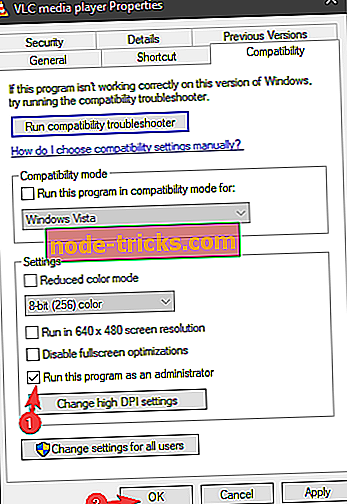
- Potrdite spremembe.
4: Onemogočite protivirusni program drugega izdelovalca
Poleg izključitve požarnega zidu za Windows obstajajo tudi varnostni ukrepi, ki jih prinaša protivirusni program drugega proizvajalca. Če uporabljate nekaj naprednih varnostnih oblek, obstaja velika verjetnost, da je priložen namenski požarni zid. Ti lahko, ne glede na nastavitve požarnega zidu Windows, blokirajo nekatere aplikacije drugih izdelovalcev dostopa do spletne vsebine.
Zdaj, lahko tudi bela seznam VLC Media Player, vendar onemogočanje Firewall začasno (dokler se upravlja posodobitve) je veliko boljša izbira. To vam ne bo škodilo, če boste antivirus za določen čas popolnoma onemogočili. Ne pozabite ga ponovno omogočiti pozneje.
5: Posodobite VLC ročno
Če nobeden od prejšnjih korakov ni deloval, priporočamo, da poskusite ročni pristop. Če ste prepričani, da je na voljo nova različica VLC Media Playerja in ga ne morete prenesti prek nadgradnje prek spleta, obstaja še en način. Samo pojdite na uradno spletno stran in prenesite različico, ki vam najbolj ustreza. VideoLAN ponuja celo različico UWP predvajalnika, ki jo lahko najdete v trgovini. Če je to tvoja skodelica čaja.
Tu lahko prenesete najnovejšo ponovitev VLC Media Playerja. In če si želite preizkusiti različico UWP iz Microsoftove trgovine, se pomaknite sem.

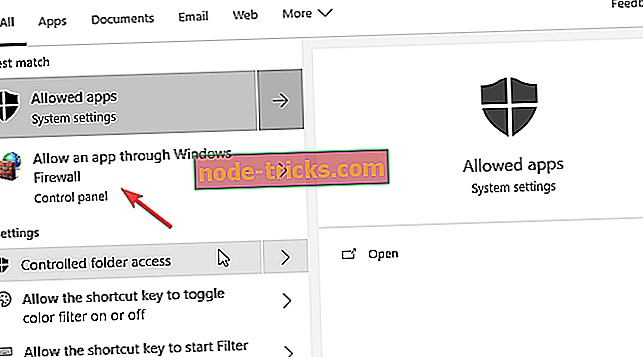
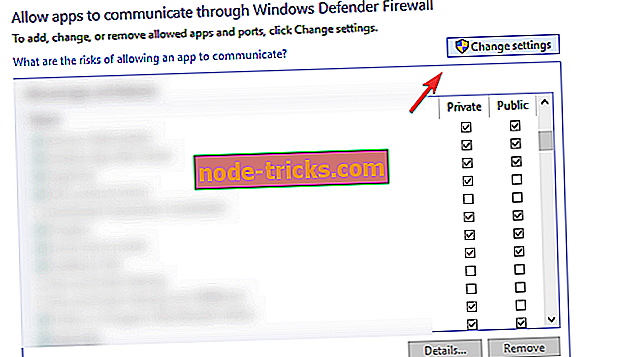
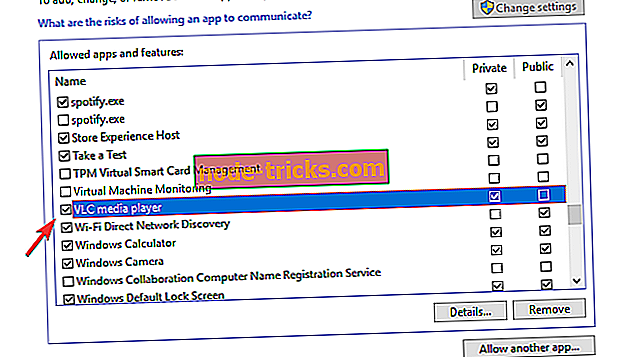
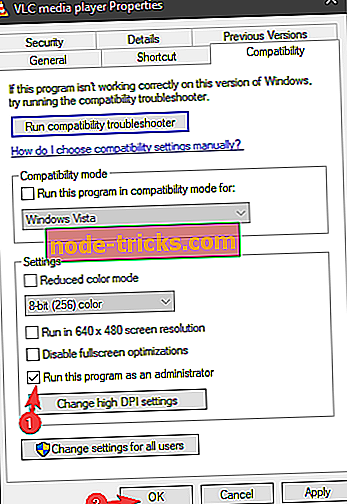
![Download Free CCleaner za Windows 8, Windows 10 [Zadnja različica]](https://node-tricks.com/img/how/146/download-free-ccleaner.jpg)






